Eliminación de sitios mediante Azure Portal
En esta guía paso a paso, aprenderá a eliminar uno o varios sitios y recursos de ARM asociados mediante Azure Portal. Esto incluye los recursos creados durante la creación del sitio y las funciones de red asociadas a los sitios.
Requisitos previos
- Ya debe tener un sitio, en la implementación, que desea eliminar.
- Asegúrese de que puede iniciar sesión en Azure Portal mediante una cuenta con acceso a la suscripción activa que usó para crear la red móvil privada. Esta cuenta debe tener el rol de colaborador o propietario integrado en el ámbito de la suscripción.
Eliminación de un único sitio de red móvil y recursos
Puede eliminar un sitio existente en Azure Portal.
- Inicie sesión en Azure Portal.
- Busque y seleccione el recurso Sitio que representa el sitio de red móvil privado que desea eliminar.
- Seleccione el botón Eliminar.
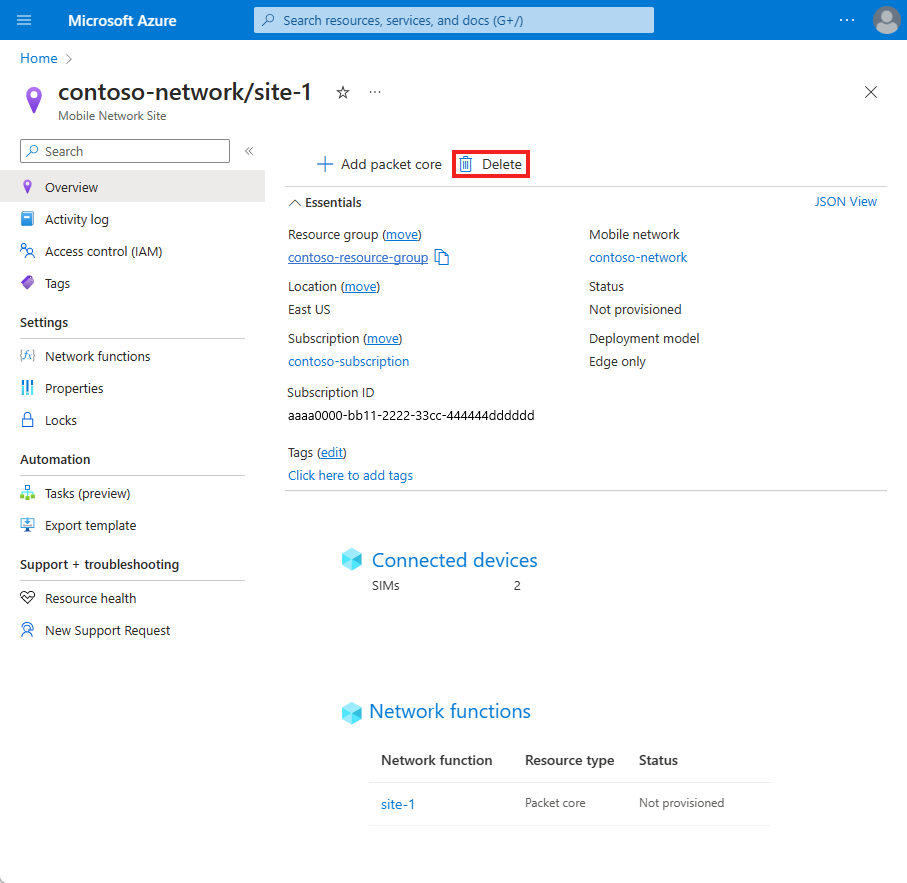
- Revise la lista de recursos que se eliminarán.
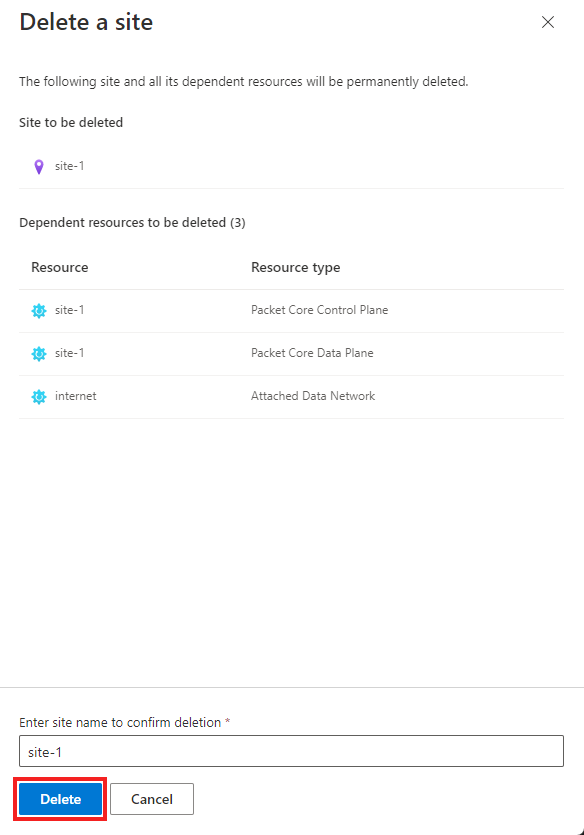
- Si desea continuar, escriba el nombre del sitio y seleccione Eliminar.
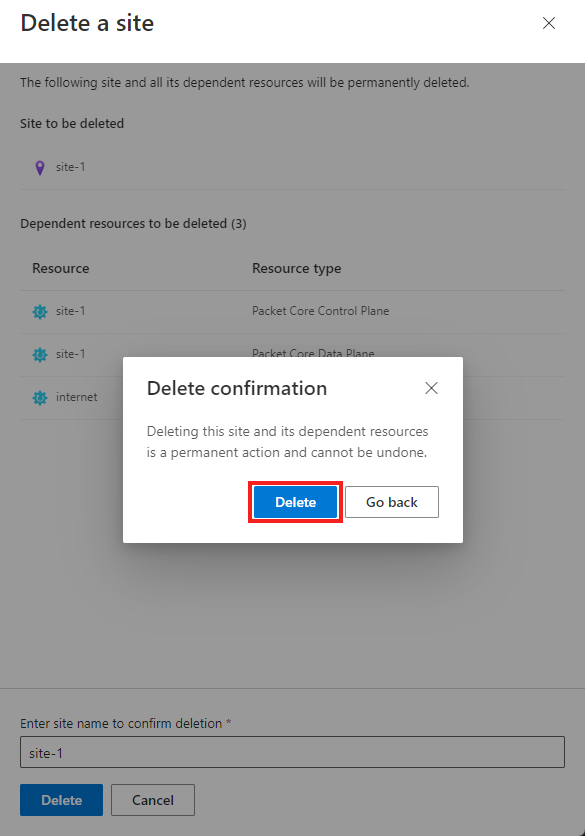
- Confirme que desea eliminar este sitio en la ventana de confirmación seleccionando Eliminar.
Eliminación de varios sitios y recursos de red móvil
Puede eliminar los sitios existentes en Azure Portal.
- Inicie sesión en Azure Portal.
- Busque y seleccione la red que contiene los sitios de red móvil privados que desea eliminar.
- Seleccione la hoja Sitios en el menú de la izquierda.
- Active la casilla situada junto a cada uno de los sitios que desea eliminar.
- Seleccione el botón Eliminar en la parte superior de la lista.
- Revise la lista de recursos que se eliminarán.
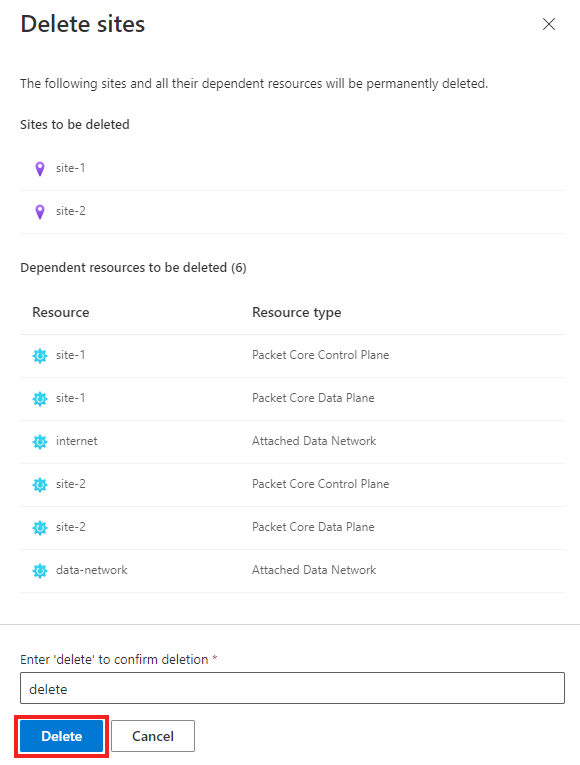
- Si desea continuar, escriba "eliminar" y seleccione Eliminar.
- Confirme que desea eliminar estos sitios en la ventana de confirmación seleccionando Eliminar.
Pasos siguientes
Implemente uno o varios sitios nuevos, si es necesario.